Assalamualaikum wr. wb. ikhwan wa ukhti...
Kali ini saya akan memposting tentang iSCSI, nah iSCSI itu ngebahas tentang sharing harddisk, kepanjangannya Internet Small Computer System Interface, mau tau lebih lanjut? yukk pelajari...
3. Topologi
ket :
Kali ini saya akan memposting tentang iSCSI, nah iSCSI itu ngebahas tentang sharing harddisk, kepanjangannya Internet Small Computer System Interface, mau tau lebih lanjut? yukk pelajari...
1. Tujuan
- Dapat mengetahui konfigurasi iSCSI Target
- Dapat mengetahui konfigurasi iSCSI Initiator
2. Konsep Dasar
iSCSI merupakan kependekan dari internet small computer system Interface. iSCSI merupakan storage (media penyimpanan) menggunakan internet protokol sebagai penghubung antara storage dengan server (komputer), dengan kata lain iSCSI digunakan untuk menghubungkan hard disk beserta transfer data melalui jaringan internet maupun intranet. iSCSI biasanya digunakan pada SAN (Storage Area Network), tetapi untuk NAS (Network Attach Storage) terkini sudah mengimplementasikan iSCSI.
Konsep dasar dari iSCSI adalah menggunakan perintah perintah SCSI dan membungkusnya kedalam paket TCP/IP untuk mentransmisikan data dari media penyimpanan ke komputer dalam jaringan.
Disini ada 2 bagian yang berperan yaitu server/pc penyimpanan (Target ) dan server/pc pengakses ( Initiator ) :
- iSCSI Klien/ Initiator
- iSCSI Target
Target iSCSI adalah server/ perangkat penyimpanan yang menerima perintah iSCSI dari inisiator iSCSI.
3. Topologi
iSCSI Target details :
- Operating System : CentOS
- IP Address : 172.16.11.25
iSCSI Initiator details :
- Operating System : Debian
- IP Address : 172.16.11.26
iSCSI Initiator details :
- Operating System : Windows 7
- IP Address : 172.16.11.27
4. Langkah Kerja
Tambahkan virtual harddisk di iSCSI Target yang fungsinya untuk penyimpanan iSCSI nanti. Klik "Storage"
Klik icon yang ditandai dengan kotak merah untuk menambahkan virtual harddisk
Karena kita akan menambahkan yang baru, maka pilih "Create new disk"
Pilih "VDI (Virtual Disk Image)" kemudian klik "Next"
Pilih "Dynamically allocated" kemudian klik "Next"
Beri nama untuk virtual harddisk, kemudian atur besar kapasitas virtual harddisk, jika sudah klik "Create"
Virtual Harddisk sudah terbuat
Konfigurasi Network
Pada CentOS, atur network nya, menggunakan perintah
nano /etc/sysconfig/network-scripts/ifcfg-eth0
Restart networknya, menggunakan perintah
service network restart
Edit file resolv.conf dengan menambahkan nameserver, menggunakan perintah
nano /etc/resolv.conf
Cek koneksi internet, coba ping ke gateway
Kemudian ping google
Matikan firewall nya, menggunakan perintah
service iptables stop
Pada Debian, atur network nya, menggunakan perintah
nano /etc/network/interfaces
Restart network nya, menggunakan perintah
/etc/init.d/networking restart
Cek koneksi internet, coba ping ke gateway
Kemudian ping google.com
Pada Windows, atur networknya dengan mengisi IP Address. Pada kolom DNS, isikan IP Address iSCSI Target
Lakukan ping ke semuanya. Pada windows, coba ping ke CentOS dan Debian
Pada CentOS, coba ping ke Debian dan Windows
Pada Debian, coba ping ke CentOS dan Windows
Konfigurasi iSCSI Target (CentOS)
Install iSCSI Target, menggunakan perintah
yum install scsi-target-utils -y
Jalankan iSCSI Target, menggunakan perintah
service tgtd start && chkconfig tgtd on
Untuk melihat disk, menggunakan perintah
fdisk -l
"Disk /dev/sdb: 10,7 GB" adalah virtual harddisk yang pada awal tadi ditambahkan
Untuk melihat harddisk sda dan sdb, menggunakan perintah
fdisk -l /dev/sda && fdisk -l /dev/sdb
Pada gambar dibawah, anda bisa melihat bahwa harddisk instalasi CentOS sudah terpasrtisi sedangkan harddisk yang baru ditambahkan tadi belum terpartisi
Untuk membuat partisi pada /dev/sdb, menggunakan perintah
fdisk -cu /dev/sdb
ket :
- n = new, yang artinya untuk membuat partisi baru
- p = primary, yang artinya untuk membuat partisi primary
- 1 = untuk membuat satu partisi saja
ket :
- t = type, untuk memilih type harddisk
- 83 = merupakan kode untuk Linux
- p = print, untuk melihat partisi yang baru kita buat
- w = untuk menyimpan partisi yang telah dibuat
Lihat partisi /dev/sdb yang tadi telah dibuat, menggunakan perintah
fdisk -l /dev/sdb
Buat physical volume, menggunakan perintah
pvcreate /dev/sdb1
Buat volume group, menggunakan perintah
vgcreate (nama volume group) /dev/sdb1
Buat logical volume, menggunakan perintah
lv create -L (kapasitas yang akan digunakan untuk iSCSI) -n (nama logical volume) (nama volume group)
Lihat hasil pembuatan physical volume, volume group, dan logical volume
pvs && vgs && lvs
Jika sudah, konfigurasi file target.conf, menggunakan perintah
nano /etc/tgt/targets.conf
Tambahkan script seperti gambar dibawah ini
Setelah itu, reload atau restart iSCSI, menggunakan perintah
service tgtd reload
Untuk melihat hasil konfigurasi, menggunakan perintah
tgtadm --mode target --op show
Konfigurasi iSCSI Initiator (Debian)
Install iSCSI Initiator di Debian, menggunakan perintah
apt-get install open-iscsi -y
Masukkan DVD Binary 1
Edit file iscsid.conf, menggunakan perintah
nano /etc/iscsid.conf
Kemudian ikuti gambar dibawah ini
Restart open iSCSI, menggunakan perintah
/etc/init.d/open-iscsi restart
Hubungkan iSCSI Initiator dengan iSCSI Target, menggunakan perintah
iscsiadm -m discovery -t st -p (ip iSCSI Target)
Login ke iSCSI, menggunakan perintah
iscsiadm -m node --targetname "iqn.2015-15.net.diah:tgt1" --portal "172.16.11.25:3260" --login
Restart open iSCSI, menggunakan perintah
/etc/init.d/open-iscsi restart
iSCSI Initiator (Windows 7)
Klik Start, kemudian pilih iSCSI Initiator
Klik Yes untuk melanjutkan
Pada bagian target masukkan IP iSCSI Target, kemudian klik Quick Connect
Sudah terkoneksi
Pada tab Volumes and Devices, klik yang ada di kolom Volume List, kemudian pilih Auto Configure
Klik Start, pilih Computer Management
Klik Disk Management, lalu klik kanan pada Disk 1, pilih New Simple Volume
Klik Next untuk melanjutkan
Klik Next
Klik Next
Ubah volume label sesuai dengan keinginan anda, kemudian klik next
Simple volume sudah terbuat, klik Finish
Harddisk iSCSI akan terdeteksi
Coba untuk membuat folder dan meletakkan file ke harddisk iSCSI
Pengecekan di Debian
Lihat harddisk iSCSI Target, menggunakan perintah
fdisk -l
Install ntfs 3G agar debian dapat membaca format partisi ntfs, menggunakan perintah
apt-get install ntfs-3g
Buat direktori untuk tempat mount harddisk iSCSI, menggunakan perintah
mkdir /initiator
Edit file fstab, menggunakan perintah
nano /etc/fstab
Tambahkan seperti gambar dibawah ini
Mount data, menggunakan perintah
mount -av
Untuk melihat folder dan file yang tadi sudah dibuat di windows, menggunakan perintah
ls /initiator
TERIMAKASIH^^
SEMOGA BERMANFAAT^^









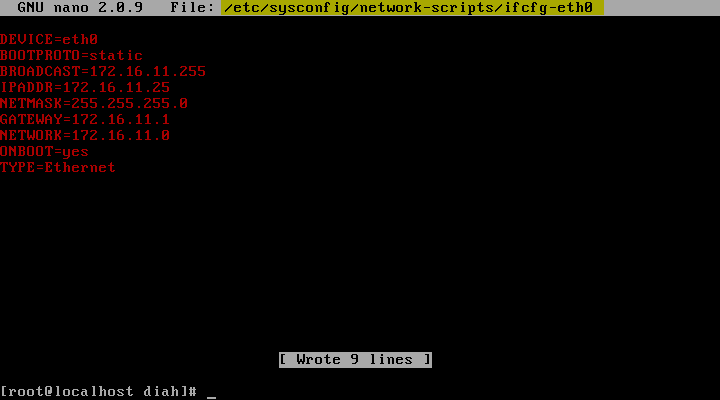










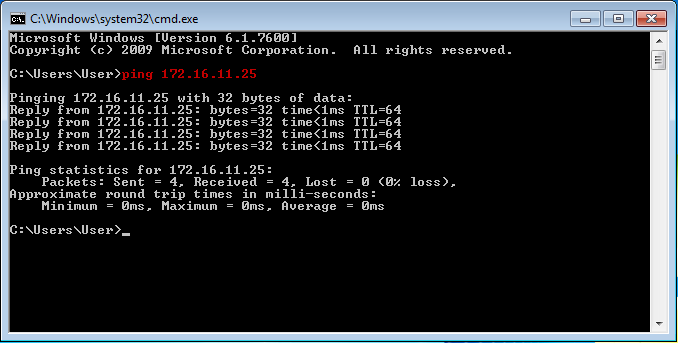




















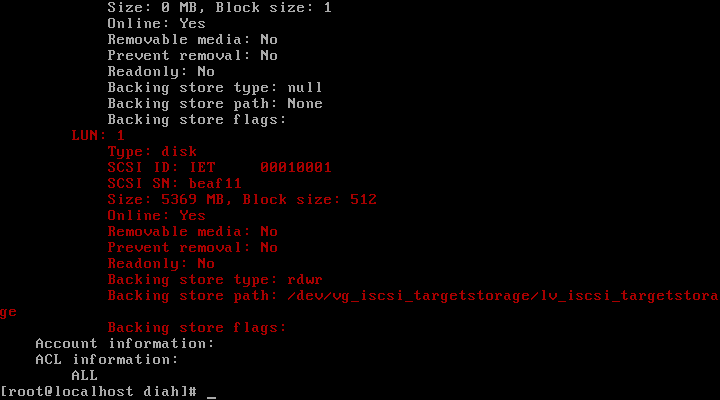
.png)
.png)

.png)
.png)
.png)
.png)















.png)
.png)
.png)
.png)
.png)
.png)

ConversionConversion EmoticonEmoticon